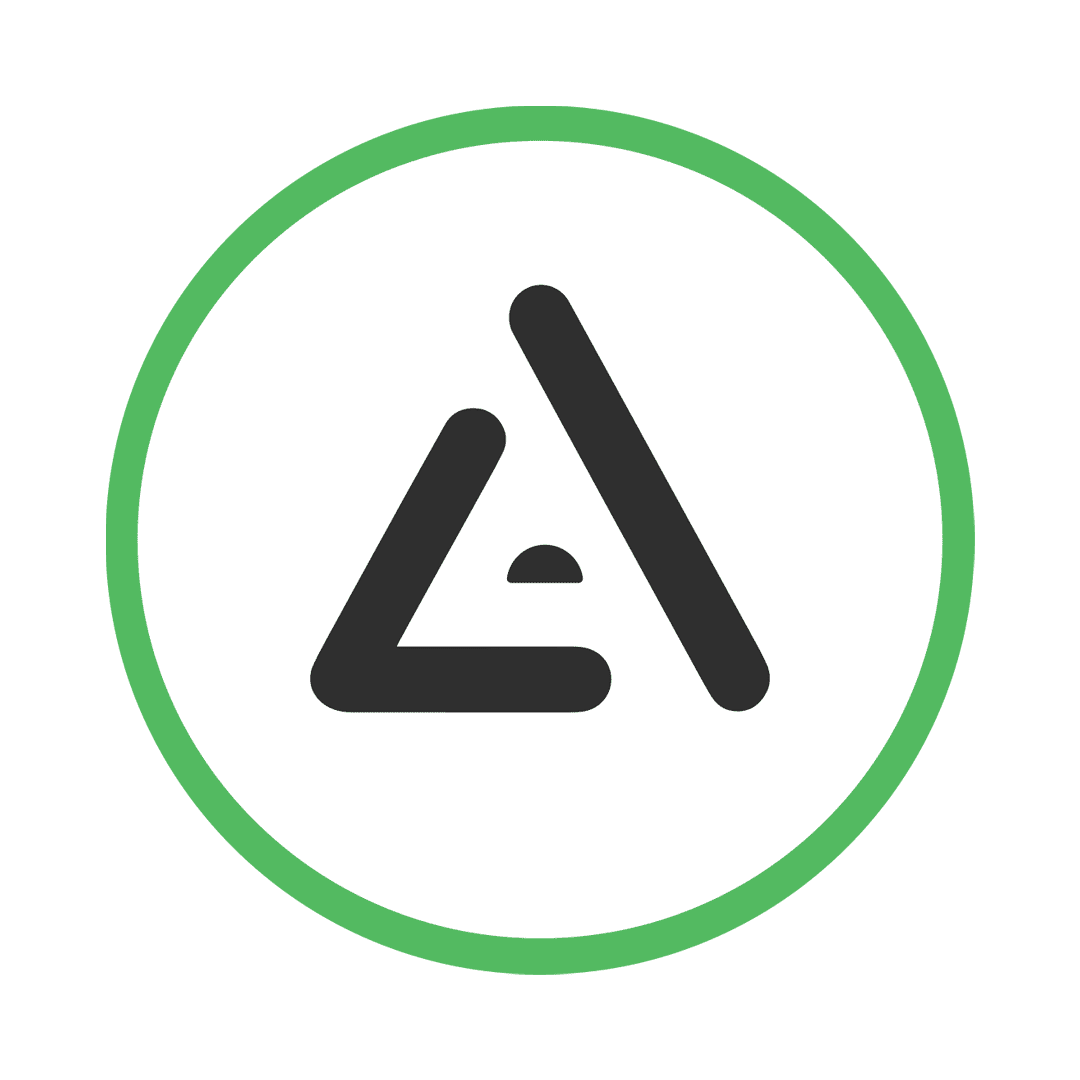تنظیمات اولیه Proxmox

در این مقاله به بررسی تنظیمات اولیه Proxmox و update های آن پس از نصب نود های Proxmox و راه اندازی اولیه آن خواهیم پرداخت .
از آنجایی که Proxmox روی پورت 8006 کار میکند و همچنین با توجه به تعیین رنج ip نودهای مختلف Proxmox به صورت ip:port وارد صفحه ورود Proxmox خواهید شد . نکته مهم در موردProxmox این است که از Debian به عنوان سیستم عامل استفاده می کند.
پس از آنکه به عنوان کاربر root در قسمت username و pass وارد پنل مدیریتی Proxmox شدید در قسمت side و در زیر datacenter و زمانی که cluster انجام می شود همه نود های موجود را نشان می دهد.
توجه داشته باشید نودهایی که وجود دارند و به صورت pve1,pve2,..نام گذاری شدند در واقع مختصر Proxmox Virtual Environment میباشد و همچنین هر نودی دارای یک local network وlocal pve و local zfs می باشد.
همچنین در قسمت view در دیتا سنتر یک سری دستورات مربوط به دسترسی , HA ,.. و همچنین برای خود نود نیز برخی از آن دستورات در قسمت view وجود دارد اما نکته قابل توجه این است که برخی از دستورات و امکاناتی که هم در نود و هم در قسمت دیتا سنتر وجود دارد ولی باید بدانید که تنظیمات در قسمت دیتا سنتر ارجعیت دارند به طوری که اگر یک پورت در قسمت دیتا سنتر غیر فعال باشد در سرور ها امکان فعال سازی آن ممکن نیست.
همچنین نکته اینکه دو قسمت LVM و LVM-Thin وجود دارد که LVM نشان می دهد چقدر فضا داریم اما LVM-Thin نشان می دهد که ما چقدر فضا قابل استفاده داریم و برای ساخت ماشین مجازی می توانیم از آن استفاده کنیم و همچنین با وارد شدن به قسمت update ها و بخش repository ها برای جلوگیری از ایجاد خطای 404 در هنگام آپدیت و ایجاد مزاحمت کمتر آن را در قسمت خود نود غیر فعال می کنیم
برای ساخت یک ماشین مجازی جدید روی یک نود کلیک کرده و با create VM وارد پروسه ساخت یک ماشین مجازی روی آن نود مدنظر میکنیم و پس از انتخاب فایل ISO و انجام تنظیمات سیستم و دیسک آن را نصب می کنیم که البته در مقالات بعد به نحوه انتخاب فایل iso و نصب آن به طور کامل خواهیم پرداخت.
ما در زیر ساخت اینProxmox دو شبکه lan داریم که یکی از آنها ip داخلی و محلی است و با آن به ip publicو عمومی bridge می زنیم و چون ما ip داخلی داریم می خواهیم که host name ها resolve بشوند ,
در ترمینال
vim /etc/hostnameبا استفاده از دستور بالا وارد هر یک از نود های pve1وpve2وpve3و.. می شویم و سپس با دستور زیر می توانید ping مربوط به همان نودی که درون آن قرار داریم را ببینیم .
ping pve1.hostname
ping pve2.hostname
ping pve3.hostnameپس با دستور
vim /etc/hostsوارد host هر سه تا سرور می شویم و ip وhostname هر سه تا ماشین دیگر را ذخیره می کنیم . هم اکنون اگر ping هر کدام از ماشین ها را بخواهید می توانید داشته باشید و این کا را روی هر چند ماشین ممکن می توانید انجام دهید.
نکته بسیار مهم در این بخش این است که در صورتی که می خواهید از cluster استفاده کنید لازم به انجام مرحله بالاست اما در غیر اینصورت انجام آن ضرورتی ندارد.
سپس وارد بخش update در prxmox می شویم و refresh را می زنیم که همان apt update را برای ما انجام می دهد و repository های ما را به روز می کند پس از به روز کردن repository ها باید آن را upgrade بکنید
که هم می توانید از ترمینال استفاده بکنید و دستور زیر را وارد بکنید :
apt-get upgradeو هم از محیط گرافیکی خود proxmox و با گزینه upgrade انجام دهید.
نکته مورد توجه در این قسمت این است که این مراحل روی بقیه سرور ها نیز باید انجام شود.
قسمت note از آن قبیل امکاناتی است که هم برای دیتا سنتر و هم برای هم نود مجزا وجود دارد که یعنی هم می توانید در قسمت دیتا سنتر در note اطلاعات مورد نیاز را یادداشت کنید و هم در قسمت مربوط به هرنود.
قسمت network مربوط به تنطیمات اولیه network و شبکه می باشد به طوری که اگر در ترمینال در قسمت مربوط به هر نود دستور ip a را بزنیم کارت های شبکه موجود را می توانیم مشاهده کنیم .
یکی از تفاوت های proxmox به عنوان یک solution مجازی سازی با kvm این است که kvm به صورت پیش فرض شبکه NAT را نصب می کند بدین صورت که یک network هست برای host و برای ماشین های مجازی یک network دیگر ایجاد میکند و به سبب آن شما از ماشین مجازی به بیرون دسترسی دارید ولی از بیرون به ip ماشین مجازی دسترسی ندارید اما proxmox اولین کاری که انجام می دهد این است که یک bridge می سازد و host و ماشین مجازی زیر آن bridge قرار میگیرد و به صورت دو طرفه دسترسی وجود دارد که در قسمت view در proxmox در بخش network وجود دارد و روی بقیه ماشین ها نیز به همین شکل وجود دارد .
قسمت DNS نیز مربوط به همان DNS که در هنگام نصب به آن داده شده می باشد. که در خود ماشین نیز می توانید در resolvconf با دستور زیر می توانیم آن را تغییر دهید.
/etc/resolv.confقسمت time نیز زمان همان asia/tehran که در هنگام نصب انجام شده است وجود دارد.
قسمت بعد قسمت Firewall می باشد که وارد می شویم و در صورت نیاز ادیت های لازم را انجام می دهیم اما یک مشکل که در این قسمت وجود دارد این است که در قسمت Firewall ابتدا باید پورت های مورد نظر را باز و اضافه می کنیم در قسمت add و بعد Firewall را روشن کنیم.
قسمت ceph نیز در صورتی است که بخواهیم از backend storage ceph استفاده کنیم.
اما توجه داشته باشید که یک تفاوتی که proxmox با vmware دارد این است که proxmox هم توانایی ساختن VM را دارد و هم container اما با این نکته که container Docker نمی سازد و container لینوکسی می سازد که جزو container های OS based می باشد بدین صورت که یک OS کامل را اجرا می کند درحالی کهcontainer Docker جزو container های application based می باشد همچنین container ها چون kernel ندارند نسبت به ماشین های مجازی سبک تر هستند. که proxmox در قسمت بالا دو بخش create VM و create CT به ترتیب ماشین مجازی و container می سازد.( با کلیک راست روی خود نود هم این امکان فراهم است).
Wake on LAN به معنای روشن کردن ماشین در بستر LAN می باشد که به خصوص برای وقت هایی است که به سرور از راه دور دسترسی نیست وخاموش شده اما به شرط اینکه به شبکه آن سرور دسترسی داریم یک Wake on LAN به ip آن ماشین مجازی و در نتیجه ماشین را start میکنیم .
لینک ویدیو یوتوب این مقاله:
https://www.youtube.com/watch?v=RKda26m52Bo&t=736s
لینک چنل یوتوب:
https://www.youtube.com/@linuxacademyir
اینستاگرام:
https://www.instagram.com/linuxacademy.ir
لینکدین:
https://www.linkedin.com/in/taleghanipv
تلگرام: